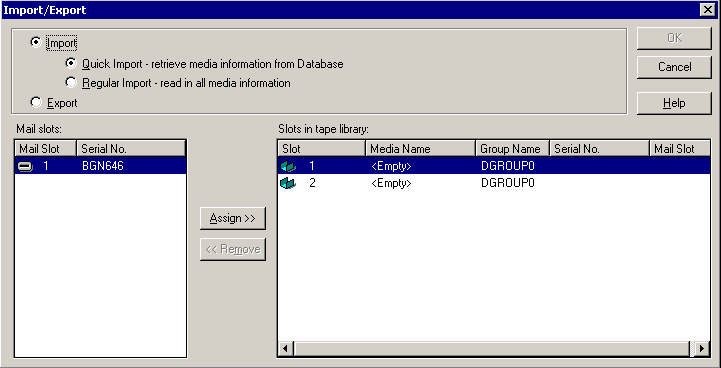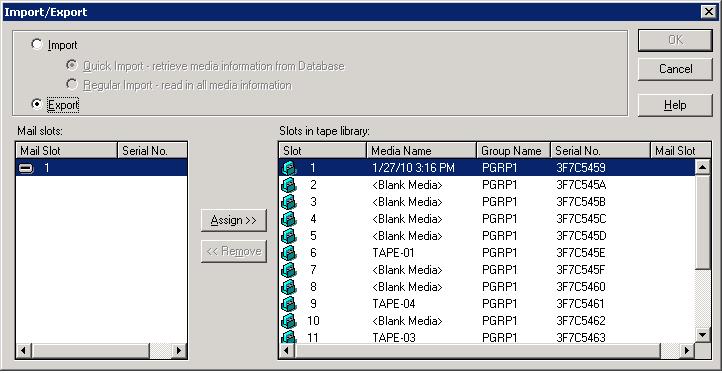管理 CA ARCserve Backup › 管理设备和介质 › 设备管理器 › 存储库的设备管理功能 › 导入和导出介质
导入和导出介质
使用 CA ARCserve Backup,您可以从介质或 CA ARCserve Backup 数据库导入介质并检索介质信息。 也可以将多个介质导入存储库插槽中,或从存储库插槽中导出多个介质。
如果存储库具有邮件插槽,您可以使用 CA ARCserve Backup 将磁带在存储库中移入和移出。 您可以:
- 将一个或多个介质从邮件插槽导入存储库插槽中。
- 将一个或多个介质从存储库插槽导出到邮件插槽。
导入介质时,可以选择使用下列方法之一:
- 快速导入 - CA ARCserve Backup 导入介质,并尝试使用介质的条码信息从 CA ARCserve Backup 数据库检索相应信息。
注意: 您只能在使用条码选项时使用这种方法。
- 常规导入 - 从介质本身读取所有介质信息。
将介质导入到存储库
- 打开“设备管理器”然后浏览到您要配置的存储库。
在“设备管理”树中选择存储库。
- 单击工具栏上的“导入/导出”。
“导入/导出”对话框将打开。
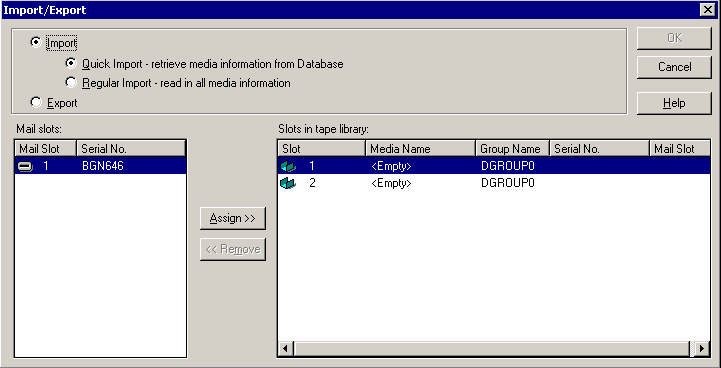
- 选择“导入”可查看介质存储库中所有可用的空插槽。
注意:如果存储库有条码阅读器,“序号”字段将显示磁带的条码编号。 可以使用“序号”窗口项标识特定邮件插槽中的磁带。
选择包含要指定给存储库的介质的邮件插槽。
选择要导入介质的空插槽,然后单击“指定”。
CA ARCserve Backup 将介质导入到存储库中。
注意:最佳做法是将清洗磁带导入到指定为清洗插槽的插槽中,或者将条码设置为清洗磁带前缀。 您可以从设备管理器的“存储库属性”窗口中执行此操作。 如果插入其他插槽,您将收到无法识别的介质错误信息。
- 对于要导入的每个介质重复前面的步骤。
- 选择一种“导入”方法并单击“确定”。
介质将导入到存储库中。
从存储库导出介质
- 打开“设备管理器”然后浏览到您要配置的存储库。
- 在“设备管理”树中选择存储库。
- 在工具栏上单击“导入/导出”。
“导入/导出”对话框将打开。
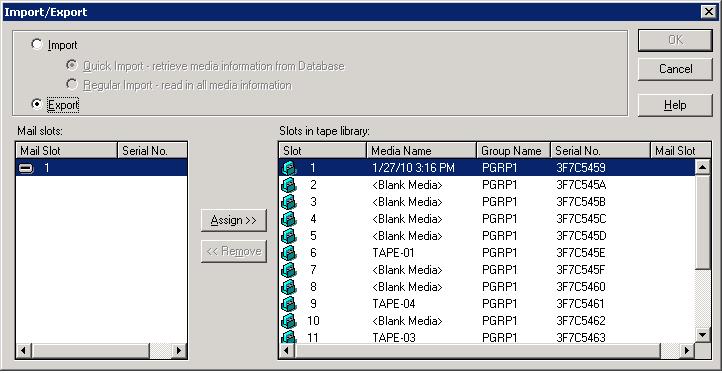
- 选择“导出”选项,查看存储库中所有已占用的插槽。
突出显示要导出的介质。
选择要导出的邮件插槽,然后单击“指定”。
CA ARCserve Backup 从存储库导出介质。
- 对于要导出的每个介质重复前面的步骤。
- 单击确定。
介质将从存储库中导出。